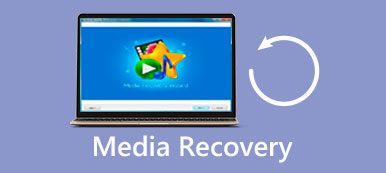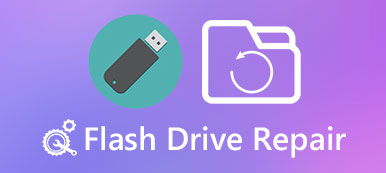Kun päivität Chromen tietokoneessa, kaikki kirjanmerkit saattavat olla poissa.
Chrome-kirjanmerkkien palauttaminen? Tuoreimpien tietojen mukaan Chrome on suosituin web-selain ympäri maailmaa. Monilla on tietokoneessa Google Chrome, vaikka heillä on jo valmiiksi asennetut selaimet, kuten IE ja Safari.
Löydä mahtava sivusto? Monet ihmiset tallentavat sen kirjanmerkiksi ja käyttävät sitä suoraan seuraavan kerran. Kirjanmerkit voidaan menettää virheellisesti, päivittää ja muita ongelmia. Tässä opetusohjelmassa kerrotaan, miten voit palauttaa poistetut kirjanmerkit Chrome.
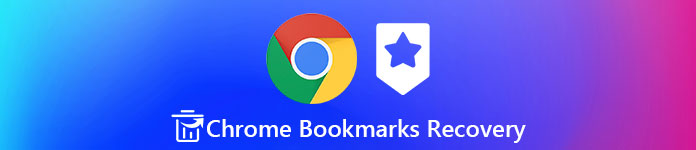
- Osa 1. Helpoin tapa palauttaa Chrome-kirjanmerkit
- Osa 2. Etsi ja palauta poistettu Chrome-historia tietokoneelta
- Osa 3. Palauta poistetut tai kadonneet Chrome-kirjanmerkit Google-historian kautta
- Osa 4. Palauta Chrome-kirjanmerkit DNS-välimuistin avulla
- Osa 5. Usein kysytyt kysymykset Chrome-kirjanmerkkien palauttamisesta
Osa 1. Helpoin tapa palauttaa Chrome-kirjanmerkit
Poistettujen kirjanmerkkien palauttaminen Chromessa ei ole helppoa. Jos haluat löytää tavan palauttaa Chrome-kirjanmerkit helposti, Apeaksoft Data Recovery on paras valintasi. Se skannaa nopeasti tietokoneesi ja kerää poistetut Chrome-kirjanmerkit tiettyyn ryhmään puolestasi. Lisäksi monia muita tiedostoja, kuten projektitiedostoja, kuvia, videoita ja harvinaisia sovellustietoja, voidaan myös palauttaa.

4,000,000 + Lataukset
Valitse levy tietokoneeltasi tarkistaaksesi poistetut Chrome-kirjanmerkit nopeasti.
Näytä asteittain kaikki poistetut tiedostot tietokoneellasi samalla, kun skannaat laitetta.
Kerää kadonneet Chrome-kirjanmerkit tiettyyn ryhmään.
Palauta ne erässä valitsemalla Chrome-kirjanmerkkisi.
Lataa ja asenna ilmainen Chrome-kirjanmerkkien palautusohjelmisto, kun huomaat, että tärkeät kirjanmerkit katoavat Google Chromesta.
Paikanna tietotyyppialue. Jos haluat palauttaa poistetut kirjanmerkit Chromessa, valitse Muuta. Valitse sitten sijainti, johon poistetut kirjanmerkit tallennetaan, esim. Paikallinen levy C. Asetuksen jälkeen voit napsauttaa Skannata -painiketta skannausprosessin käynnistämiseksi.
 Vaihe 2Skannaa ja etsi Chrome-kirjanmerkkejä
Vaihe 2Skannaa ja etsi Chrome-kirjanmerkkejäEsikatsele kirjanmerkkejä ennen palautusta. Kun skannaus on valmis, siirry kohtaan Muuta -välilehteä vasemmasta reunasta ja sitten voit katsoa oikeanpuoleisessa ruudussa olevaa kirjanmerkkitiedostoa.
Jos tiedostoja on liian monta, syötä kirjanmerkit ikkunan yläreunassa olevaan ruutuun ja napsauta Suodattaa -painiketta löytääksesi sen nopeasti. Lisäksi ikkunan oikeassa yläkulmassa oleva Deep Scan -toiminto voi skannata kiintolevyn syvälle ja saada takaisin enemmän tietoja.
 Vaihe 3Palauta Chrome-kirjanmerkit
Vaihe 3Palauta Chrome-kirjanmerkitVarmista, että valitset tiedostot, joiden otsikko on Kirjanmerkit, ja napsauta Palauta-painiketta. Valitse ponnahdusikkunassa kohde ja aloita kirjanmerkkien palauttaminen Chromessa. Kun se on valmis, kopioi ja liitä Bookmarks.BAK-tiedosto kansioon C:\User\[nimi]\AppData\Local\Google\Chrome\User Data\Default ja muuta sen nimeksi Kirjanmerkit. Avaa lopuksi Chrome ja tarkista, ovatko kirjanmerkit takaisin. Voit myös siirtää kirjanmerkit toiselle tietokoneelle.

Osa 2. Etsi ja palauta poistettu Chrome-historia tietokoneelta
Chrome tallentaa kirjanmerkit tiedostoon, joka on päättynyt BAK: lla. Etsi se; voit palauttaa poistetut Chrome-kirjanmerkit ja selata historiaa.
Palauta Chrome-kirjanmerkit Windows-tietokoneissa
Vaihe 1 avoin Tämä PC ja siirry kohtaan C:\User\[nimi]\AppData\Local\Google\Chrome\User Data\Default.

Vaihe 2 Kirjoita kirjanmerkit hakupalkkiin ja paina enter avain. Saat kaksi tiedostoa nimeltä Kirjanmerkit ja Bookmarks.bak. Kirjanmerkkien bak-tiedosto sisältää viimeisimmän selaushistorian.
Vinkki: Jos et näe kirjanmerkkien bak-tiedostoa, siirry kohtaan "Näytä” -välilehti ylänauhassa ja kytke päälle Tiedostonimien laajennukset.
Vaihe 3 Varmista, että Chrome on suljettu, nimeä se uudelleen Kirjanmerkit tiedosto Kirjanmerkit.1 ja nimeä uudelleen Bookmarks.bak että Kirjanmerkit.
Vaihe 4 Sen jälkeen voit käyttää Chromea, kirjanmerkkisi ovat siellä.
Huomautus: Tällä menetelmällä voit löytää takaisin Chrome-kirjanmerkkisi. Kuitenkin ne laajennukset, kuten Chrome-näytön tallennin, ja kuvakaappaustyökalut, pysyvät ikuisesti, ellei sinulla ole Google-tiliä niiden synkronointia varten.

Palauta kirjanmerkit Macin Chromessa
Vaihe 1 Avaa Finder-sovellus, siirry kohtaan Macintosh HD> Käyttäjät> [nimi]> Kirjasto> Sovellustuki> Google> Chrome> Oletus. Näet Kirjanmerkit ja Kirjanmerkit.bak-tiedostot.
Vaihe 2 Kopioi ja liitä kaksi tiedostoa toiseen paikkaan, poista Kirjanmerkit-tiedosto ja nimeä kirjanmerkit uudelleen.
Vaihe 3 Avaa lopuksi Chrome uudelleen ja tarkista, onnistuuko Chrome-kirjanmerkkien palauttaminen.

Osa 3. Palauta poistetut tai kadonneet Chrome-kirjanmerkit Google-historian kautta
Jos kirjaudut Google-tilillesi Chromessa, kirjanmerkkisi siirtyvät Google-historiaan ja voit palauttaa kirjanmerkit helposti Chromessa.
Vaihe 1 Avaa Googlen etusivu selaimessasi ja kirjaudu sisään Google-tiliin, jolla tallensit selaushistoriasi.
Vaihe 2 Klikkaa menu -painiketta oikeassa yläkulmassa ja näet erilaisia Google-palveluita.
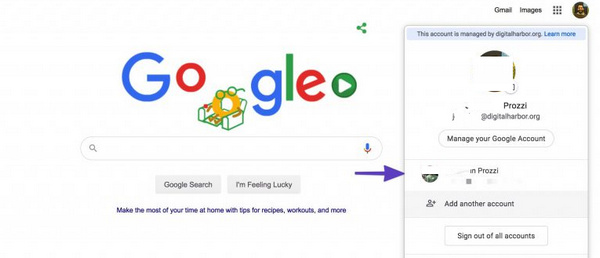
Vaihe 3 Napauta Tilini ja odota sivun avautumista, vieritä alas ja napsauta Siirry Omiin tapahtumiin. Seuraavalla sivulla näkyvät kaikki verkkotoimintasi Chrome-selaimella.
Nyt voit löytää verkkosivustot ja palauttaa Chrome-kirjanmerkit napsauttamalla linkkejä.
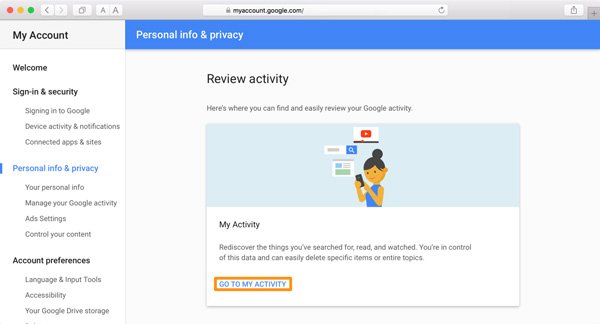
Huomautuksia: Koska tällä menetelmällä voidaan palauttaa poistetut Chrome-kirjanmerkit tilitoiminnoistasi, jos poistaa kirjanmerkit iOS: ssa mobiililaitteilla, voit palauttaa ne myös muilla laitteilla.
Osa 4. Palauta Chrome-kirjanmerkit DNS-välimuistin avulla
Toinen tapa palauttaa kirjanmerkit Chromessa on DNS-välimuisti. On tunnettua, että kaikki toimintamme tietokoneella tallennetaan välimuistitietoina. Ja DNS-välimuisti on omistettu selaamiseen verkkoselaimessa. Voit tietysti palauttaa Chromen kirjanmerkit DNS-välimuistin kautta.
Vaihe 1Pitää tuulettaa + R avataksesi Suorita-valintaikkunan, syötä cmd ruutuun ja paina enter näppäin käynnistääksesi komentokehoteikkunan..

Vaihe 2Kirjoita sitten ipconfig /dislaydns Ja napsauta enter näppäintä näppäimistölläsi. Seuraavaksi äskettäin käyttämäsi verkkosivustot tulevat näkyviin ja voit tallentaa ne kirjanmerkkeinä Chromeen.

Osa 5. Usein kysytyt kysymykset Chrome-kirjanmerkkien palauttamisesta
Kuinka voin palauttaa Safarista poistetut kirjanmerkit?
Se on helppoa. Voit siirtyä Macin kirjanmerkkitiedostokansioon. Jos haluat helpomman tavan, iCloud- tai iTunes-varmuuskopiosi voi myös palauttaa poistetut Safari-kirjanmerkit.
Kuinka palauttaa kirjanmerkit Firefoxissa Google Backupilla?
Kun aloitat puhelimen palauttamisen Google Backupilla, Firefoxin kirjanmerkkisi palautuvat automaattisesti. Siksi sinun tarvitsee vain varmistaa, että sinulla on varmuuskopiotiedostot Google Backupissa ja palauttaa puhelimesi.
Voinko palauttaa Chromen kirjanmerkit iCloudilla iPhonessani?
Kyllä sinä voit. iCloud voi varmuuskopioida sovellustiedot ja asetukset. Kun palautat iPhonesi iCloudin avulla, voit palauttaa kirjanmerkit Chromessa.
Yhteenveto
Olet oppinut 4 tapaa palauttaa poistetut kirjanmerkit Chromessa. Chrome-kansiosi auttavat sinua tallentamaan kirjanmerkkitiedostot. Voit myös palauttaa Chrome-kirjanmerkit Google-tilisi toimien avulla. Jos kuitenkin haluat löytää helpoimman tavan palauttaa poistetut kirjanmerkit Chromessa, sinun tulee turvautua Apeaksoft Data Recovery. Se on helppokäyttöinen ja pystyy palauttamaan lähes kaikki kirjanmerkit ja monet muut tiedostot tietokoneellesi ja mobiililaitteillesi. Nyt voit helposti palauttaa kirjanmerkkisi ja käyttää selaintasi helposti.



 iPhone Data Recovery
iPhone Data Recovery iOS-järjestelmän palauttaminen
iOS-järjestelmän palauttaminen iOS-tietojen varmuuskopiointi ja palautus
iOS-tietojen varmuuskopiointi ja palautus iOS-näytön tallennin
iOS-näytön tallennin MobieTrans
MobieTrans iPhone Transfer
iPhone Transfer iPhone Eraser
iPhone Eraser WhatsApp-siirto
WhatsApp-siirto iOS-lukituksen poistaja
iOS-lukituksen poistaja Ilmainen HEIC-muunnin
Ilmainen HEIC-muunnin iPhonen sijainnin vaihtaja
iPhonen sijainnin vaihtaja Android Data Recovery
Android Data Recovery Rikkoutunut Android Data Extraction
Rikkoutunut Android Data Extraction Android Data Backup & Restore
Android Data Backup & Restore Puhelimen siirto
Puhelimen siirto Data Recovery
Data Recovery Blu-ray-soitin
Blu-ray-soitin Mac Cleaner
Mac Cleaner DVD Creator
DVD Creator PDF Converter Ultimate
PDF Converter Ultimate Windowsin salasanan palautus
Windowsin salasanan palautus Puhelimen peili
Puhelimen peili Video Converter Ultimate
Video Converter Ultimate video Editor
video Editor Screen Recorder
Screen Recorder PPT to Video Converter
PPT to Video Converter Diaesityksen tekijä
Diaesityksen tekijä Vapaa Video Converter
Vapaa Video Converter Vapaa näytön tallennin
Vapaa näytön tallennin Ilmainen HEIC-muunnin
Ilmainen HEIC-muunnin Ilmainen videokompressori
Ilmainen videokompressori Ilmainen PDF-kompressori
Ilmainen PDF-kompressori Ilmainen äänimuunnin
Ilmainen äänimuunnin Ilmainen äänitys
Ilmainen äänitys Vapaa Video Joiner
Vapaa Video Joiner Ilmainen kuvan kompressori
Ilmainen kuvan kompressori Ilmainen taustapyyhekumi
Ilmainen taustapyyhekumi Ilmainen kuvan parannin
Ilmainen kuvan parannin Ilmainen vesileiman poistaja
Ilmainen vesileiman poistaja iPhone-näytön lukitus
iPhone-näytön lukitus Pulmapeli Cube
Pulmapeli Cube